Поправите црвену тачку на икони Дисцорд у оперативном систему Виндовс 10
Мисцелланеа / / June 08, 2022
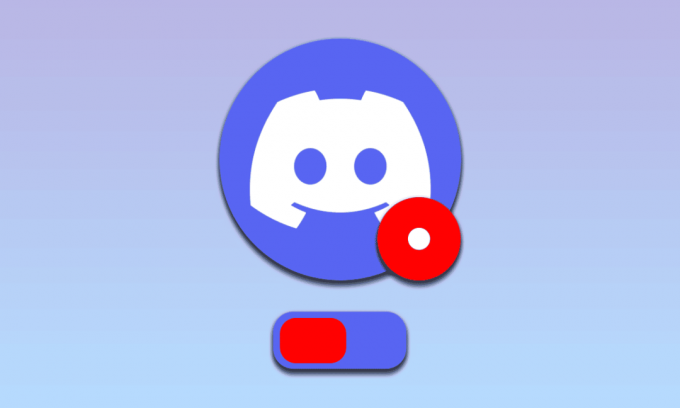
Једна од најпопуларнијих апликација међу корисницима за комуникацију и стримовање игара је Дисцорд апликација. Било је минималних проблема са апликацијом, што је чини поузданом. Међутим, неколико притужби на црвену тачку на икони Дисцорд је подигнуто на многим форумима. Црвена тачка није индикација било каквог проблема са апликацијом Дисцорд, већ за непрочитане поруке у апликацији. Једна од поправки за уклањање црвене тачке на икони Дисцорд-а је поставка значке Дисцорд непрочитане поруке. Иако црвена тачка не указује на проблеме које треба решити, црвена тачка на икони Дисцорд је прилично неугодна за кориснике. Методе у чланку имају за циљ да обришу црвену тачку и да вам пруже боље искуство у коришћењу апликације Дисцорд.
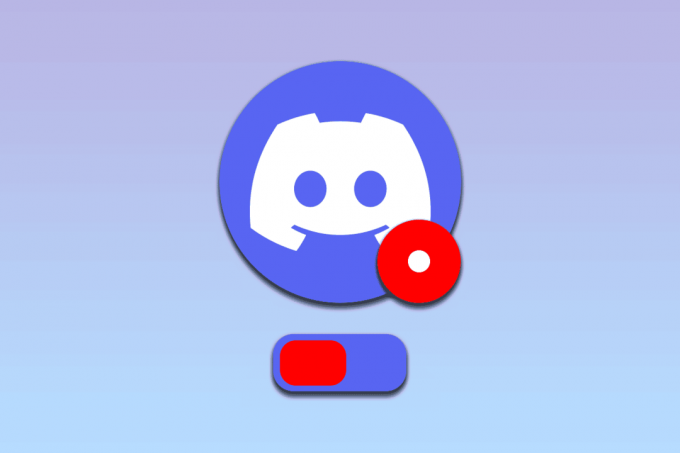
Садржај
- Како да поправите црвену тачку на икони Дисцорд у оперативном систему Виндовс 10
- Метод 1: Измените подешавања за одређени сервер
- Метод 2: Искључите подешавање значке непрочитане поруке
- Метод 3: Промена статуса аватара
- Метод 4: Измените подешавања траке задатака
- Метод 5: Поново инсталирајте Дисцорд
- Метод 6: Контактирајте Дисцорд подршку
Како да поправите црвену тачку на икони Дисцорд у оперативном систему Виндовс 10
Црвена тачка на икони Дисцорд обично се приказује како би означила да постоје непрочитане поруке у апликацији Дисцорд. Прочитајте све поруке на свим појединачним каналима и серверима да поправите црвену тачку на апликацији Дисцорд.
Метод 1: Измените подешавања за одређени сервер
Можете користити методе описане у наставку да бисте изменили подешавања на одређеном серверу у апликацији Дисцорд да бисте решили проблем са апликацијом Дисцорд.
Опција И: Изаберите опцију Означи као прочитано на серверу
Ако имате много порука на било ком Дисцорд серверу и не можете да прочитате све поруке појединачно, можете испробати метод овде. Користећи овај метод, можете да изаберете опцију за означавање као прочитано да сервер уклони црвену тачку на икони Дисцорд.
1. Користите траку за претрагу да тражите Дисцорд апликацију и покрените апликацију на рачунару.
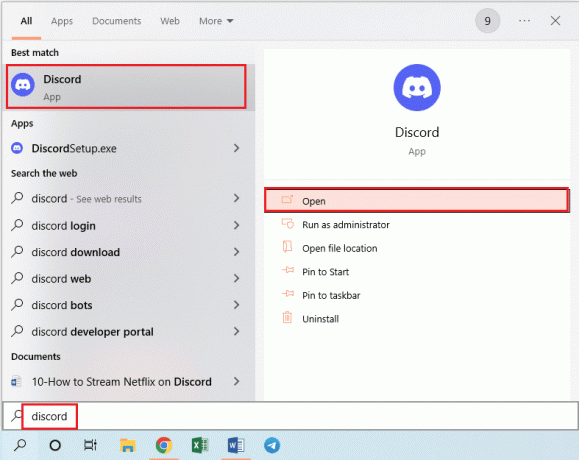
2. Кликните десним тастером миша на сервер у траци у левом окну почетне странице и кликните на опцију Означи као прочитано на листи да изаберете ознаку као опцију за читање за сервер.
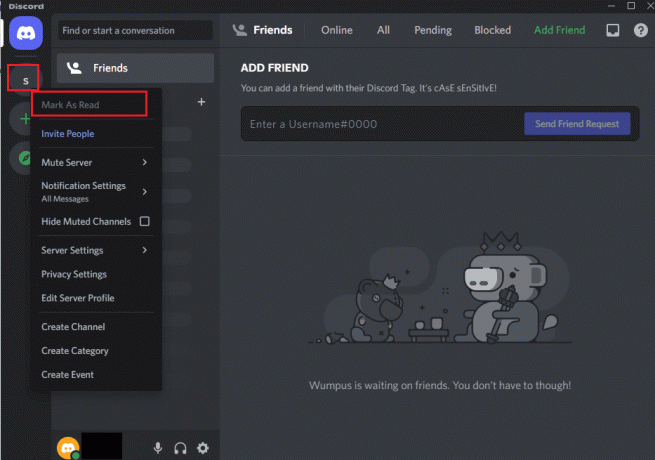
Опција ИИ: Искључите обавештења на серверу
Ако сте део сервера који редовно шаље промотивне поруке, можете покушати да искључите звук обавештења на опцији сервера да бисте уклонили црвену тачку на икони Дисцорд. Прочитајте чланак на како да искључите обавештења у апликацији Дисцорд користећи линк који је овде дат.

Такође прочитајте:Како прећи уживо на Дисцорд
Метод 2: Искључите подешавање значке непрочитане поруке
Обично бисте примали поруке из апликације Дисцорд ако сте омогућили значку непрочитане поруке у апликацији. Пратите кораке у овој методи да бисте искључили поставку да бисте уклонили црвену тачку на икони Дисцорд.
1. Користите траку за претрагу да тражите Дисцорд апликацију и покрените апликацију на рачунару.

2. Кликните на Подешавања корисника дугме или икону зупчаника у доњем левом углу почетне странице.
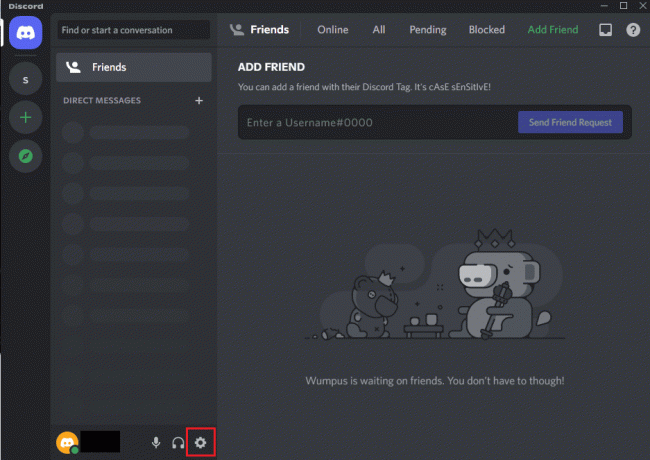
3. Кликните на Обавештења у ПОДЕШАВАЊА АПЛИКАЦИЈЕ одељак у левом окну прозора и пребаците ван поставка Омогући значку за непрочитану поруку на листи.
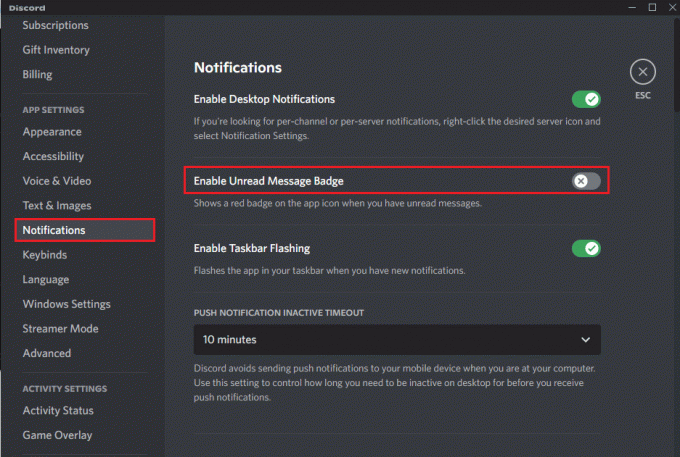
4. Кликните на ИЗАЋИ икона на прозору да бисте затворили прозор са подешавањима.
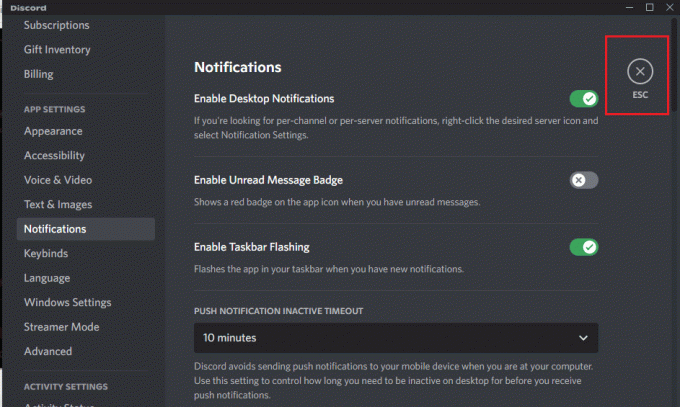
Метод 3: Промена статуса аватара
Понекад сте можда поставили статус свог Дисцорд налога као Не узнемиравај. Ово би било означено црвеном тачком са белом линијом у средини тачке изнад аватара у самој апликацији Дисцорд. Да бисте уклонили ову црвену тачку на икони Дисцорд, морате једноставно да поставите други статус за Дисцорд налог тако што ћете га изменити на свом Аватару.
1. Користите траку за претрагу да тражите Дисцорд апликацију и покрените апликацију на рачунару.
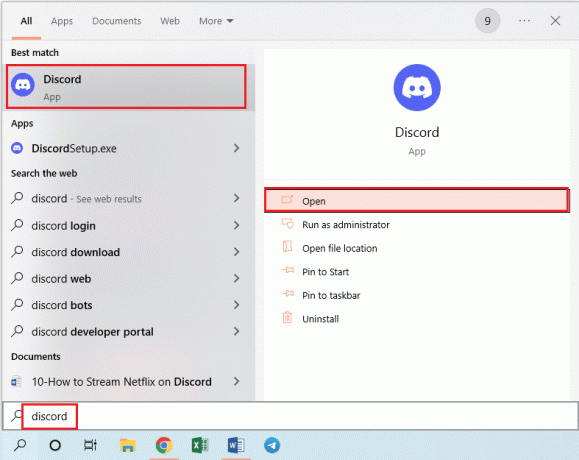
2. Кликните на Аватар поред имена вашег налога у доњем левом углу почетне странице Дисцорд-а.
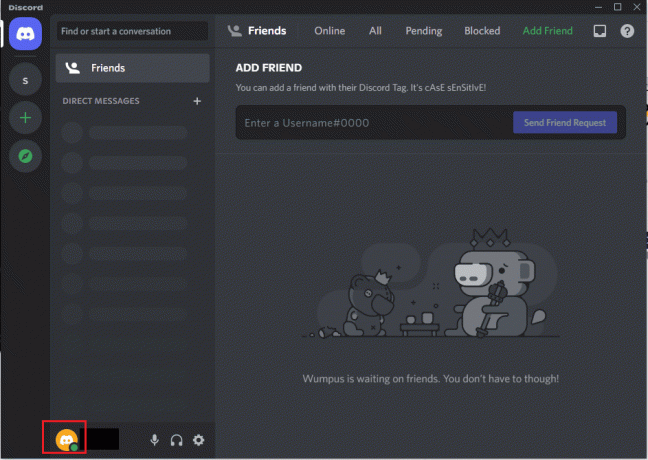
3. Кликните на било који други статус као нпр Онлине на листи осим на Не узнемиравају статус.
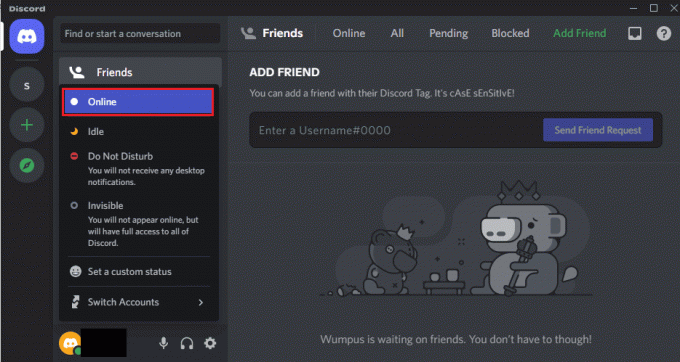
Такође прочитајте: Како избрисати Дисцорд
Метод 4: Измените подешавања траке задатака
Ако је икона Дисцорд доступна на траци задатака, можда ће вам бити узнемирујућа црвена тачка на икони Дисцорд. Користећи метод у овом одељку, можете да уклоните икону Дисцорд са траке задатака и измените подешавања траке задатака.
1. притисните Виндовс + И кључеви заједно да отворимо Подешавања.
2. Кликните на Персонализација опцију у приказаном менију.
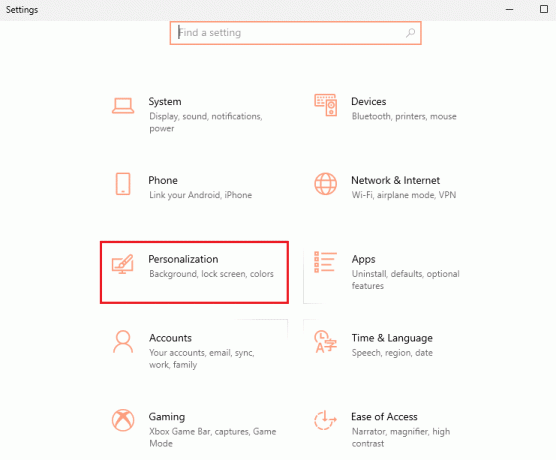
3. Кликните на Трака задатака картицу у левом окну прозора и кликните на Изаберите које се иконе појављују на траци задатака опција у Поље обавештења.
Белешка: Такође можете тражити Подешавања траке задатака у траци за претрагу да бисте отишли на ову страницу.
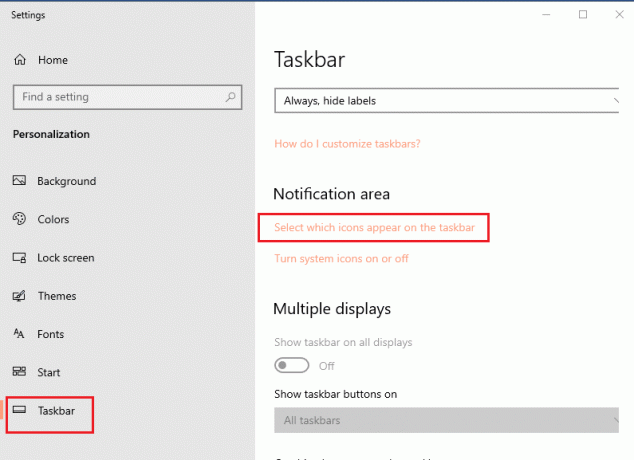
4. На следећем Изаберите које се иконе појављују на траци задатака прозор, прекидач ван тхе Дисцорд апликацију за измену подешавања траке задатака.
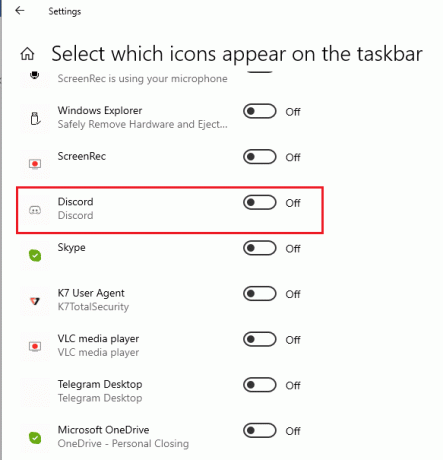
Метод 5: Поново инсталирајте Дисцорд
Ако ниједан од метода не успије да обришете црвену тачку на икони Дисцорд, проблем је можда у апликацији Дисцорд. Да бисте решили проблеме са апликацијом Дисцорд, можете покушати да деинсталирате апликацију, а затим је поново инсталирате на рачунар. Следите метод описан у овом чланку да бисте поново инсталирајте апликацију Дисцорд користећи линк који је овде дат,
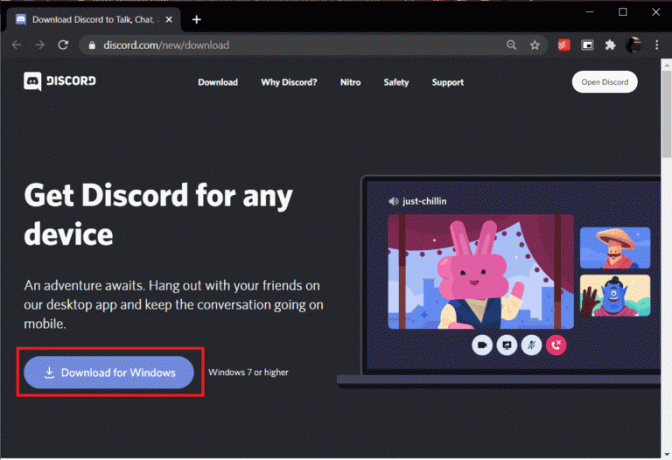
Такође прочитајте:Како да поправите Дисцорд се стално смрзава
Метод 6: Контактирајте Дисцорд подршку
Ако и даље не можете да решите и уклоните црвену тачку на икони Дисцорд, можете покушати да контактирате Дисцорд тим за подршку за даљу помоћ по том питању. Пошаљите е-пошту на званичну страницу тима за подршку Дисцорд-а у којој им се обраћате са овим проблемом. Добићете одговор од њих у року од неколико дана да уклоните црвену тачку.
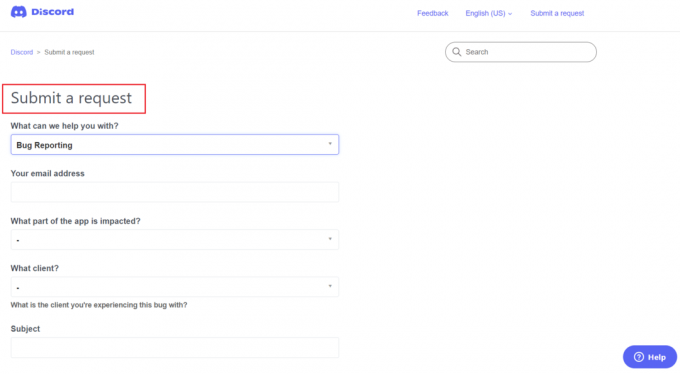
Често постављана питања (ФАК)
К1. Да ли је црвена тачка на икони Дисцорд знак штетних датотека?
Анс.Не, то једноставно значи да имате неколико непрочитаних порука у апликацији Дисцорд. Дакле, црвена тачка не мора нужно да указује на било какве штетне датотеке у апликацији Дисцорд.
К2. Да ли је потребно имати црвену тачку на икони Дисцорд?
Анс. Црвена тачка на икони Дисцорд значи да у апликацији Дисцорд постоје непрочитане поруке. Корисници обично уклањају црвену тачку да би имали боље корисничко искуство и није неопходно уклонити црвену тачку на икони Дисцорд.
Препоручено:
- Поправите Цхроме који не чува лозинке у оперативном систему Виндовс 10
- Како напустити канцеларију у тимовима
- Шта је боље између Дисцорда и ТеамСпеака?
- Како прегледати дељење Нетфлик-а на Дисцорд-у
Чланак говори о методама за анализу и уклањање црвена тачка на икони Дисцорд на Виндовс 10. Поставка значке Дисцорд непрочитане поруке за уклањање црвене тачке на икони Дисцорд-а је такође разматрана у чланку. Примените методе у чланку и обавестите нас о сугестијама и упитима са ваше стране у одељку за коментаре испод.



